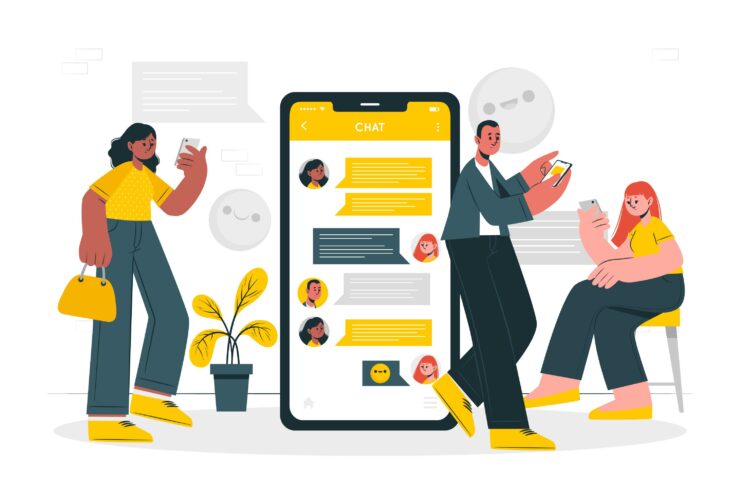Како избрисати системске датотеке Виндовс 32 (Ц :) са датотека?
Садржај:

Желите да избришете датотеке Систем32 на Виндовс-упогон? Директоријум Виндовс Систем32 се налази у Ц: ВиндовсСистем32 или Ц: Виннтсистем32. Ове датотеке може заштитити ТрустедИнсталлер или неки други програм, тако да није лако избрисати систем32 датотеке са рачунара или лаптопа.
↑ Шта је систем 32?
Ово је директоријум у коме су све најважниједатотеке се чувају заједно са подацима и резервним копијама. Систем32 садржи извршне библиотеке. Овај директоријум присутан у погону Ц: садржи све датотеке које су потребне вашем рачунару за рад.
↑ Шта ако избришемо датотеке Систем32?
Није препоручљиво манипулисање или брисањеДатотеке Систем32 јер ово може довести до дисфункционалности система. Али ако су суочени са проблемима са вашим ПЦ огласом, вољни сте да избришете неке датотеке, у овом посту ћу вам пружити детаље за брисање Систем32.
Не бисте требали то радити, јер је мапа Систем32 важна. Ако избришете мапу Систем32, то би покварило оперативни систем Виндовс и мораћете да поново инсталирате Виндовс.
↑ Како избрисати Систем32 датотеке?
Верујем да сте потпуно свесни шта ћете избрисати. Информације у наставку су само у образовне сврхе. Нисмо одговорни ако је проузрокована штета.
↑ Метод 1. Батцх датотека
Корак 1. Отворите Нотепад.
Корак 2. Тип цд у бележници.
3. корак Отворите директоријум систем32 на свом системском Ц диску. Изаберите датотеку коју желите да избришете и кликните десним тастером миша и изаберите својства. Унутар својстава на картици Опште копирајте локацију датотеке
4. корак Под својствима само копирајте „Локација‘.

Корак 5. Залепите локацију путање након цд-а наводницима. Пример: цд „Ц: ВиндовсУсерсСистем32сампле.док“
Корак 6. Притисните Ентер и померите један ред надоле у Бележници и унесите дел.
Корак 7. Сада укуцајте име датотеке након дел са једним размаком.
Корак 8. Укуцајте име датотеке заједно са било којим наставцима ако су наведени под наводницима. Пример: дел „сампле.док“.
Корак 9. Сачувајте датотеку као тип сачувај "Све датотеке".
Корак 10. Сачувајте име датотеке са екстензијом .бат. Пример: сампле.бат

Корак 11. Сачувајте датотеку, пронађите је и двапут кликните на пакетну датотеку да бисте избрисали датотеке Систем32.
↑ Метод 2. Стицање власништва и брисање
Морате имати административне дозволе.
Корак 1. Кликните на Старт, претражите цмд и отворите Цомманд Промпт.
Корак 2. Да бисте преузели власништво над типом мапе Систем32 преузимање / ф Ц: ВиндовсСистем32 (или у том случају, требали бисте откуцати путању дефинисану на рачунару након Ц :) у командној линији и притиснути Ентер.
3. корак Да бисте избрисали фасциклу Систем32 тип цацлс Ц: ВиндовсСистем32 и притисните Ентер.
4. корак Затворите командну линију. Такође затворите било коју другу покренуту апликацију.
Корак 5. Сада отворите погон Ц: под опцијом Цомпутер (Рачунар).
Корак 6. Потражите директоријум Систем32 и избришите датотеке ** или директоријум.
Белешка**: Датотеке можете избрисати тако што ћете откуцати путању у уклањању и ознакама које воде до локације датотеке.
↑ Метод 3. За заштићене датотеке (ТрустедИнсталлер)
Док бришете системске датотеке, можете добити поруку Немате дозволу да извршите ову радњу или И.Да бисте извршили ову радњу, потребно вам је одобрење од ТрустедИнсталлер.
Корак 1. Идите на датотеке Систем32, кликните десним тастером миша на фасциклу да бисте отворили својства.
Корак 2. Сада кликните на Безбедност => Напредно.
3. корак. Кликните на картицу власника, видећете Трустед Инсталлер као власника.
4. корак Измените да бисте променили власника на свој налог или администраторски налог.

Корак 5. Такође, означите Замените власника на подконтејнерима и објектима ако је потребно да избришете више датотека у фасцикли.
Корак 6. Затворите све Виндовс-е и поново отворите својства Систем32.
Корак 7. Сада идите на Безбедност => Напредно => Измени.
Корак 8. Сада кликните на корисничко име исто као што сте променили власника. Ако се корисничко име не налази на листи, кликните на Додај, унесите име и кликните на дугме У реду.
Корак 9. Затим кликните на поље за потврду поред Потпуна контрола. Затим кликните ОК.

Корак 10. Сада системске датотеке можете избрисати без икакве поруке.
Напомена и закључак: Надам се да је пост био користан. Коментирајте доле за било какву помоћ или питање. Живели!
Трикови
Трикови